جدول محتوایی
آموزش نصب Plesk در ویندوز سرور 2019
در این مقاله، نحوه نصب Plesk بر روی ویندوز سرور 2019 توضیح خواهیم داد. در این ویدیو از ورژن18.0.29 plesk استفاده میکنیم.
پیش نیاز ها
- یک سرور مجازی با سیستم عامل ویندوز سرور (خرید سرور مجازی)
- شما باید از طریق Remote Desktop Protocol (پروتکل دسکتاپ از راه دور یا DRP) به عنوان یوزر اصلی وارد سیستم شوید.
مرحله 1: با RDP وارد ویندوز سرور 2019 شوید
با اطلاعات ورودی که می توانید در ناحیه سرویس دهنده ی(Client area) خود پیدا کنید، به سرور خود متصل شوید.
مرحله 2: دانلود Plesk Installer
به لینک زیر مراجعه کنید:
https://www.plesk.com/blog/various/how-to-install-plesk-on-windows/
و روی Plesk Installer کلیک کنید.
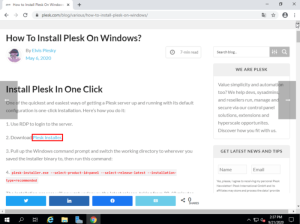
وقتی دانلود تمام شد، روی آن کلیک کنید.
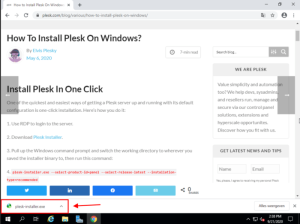
این باکس به شکل زیر روی دسک تاپ شما ظاهر می شود. بر روی Yes کلیک کنید تا به برنامه اجازه دهید تا در دستگاه شما تغییراتی ایجاد کند.
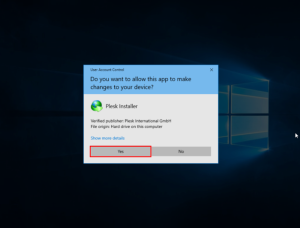
مرحله 3: ورود به Plesk Installer در ویندوز سرور
پس از ان با صفحه زیر مواجه می شوید. رمز عبور خود را وارد کرده و روی Log In کلیک کنید.
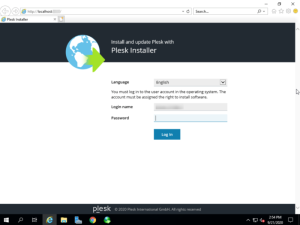
در بخش بالا، سمت چپ روی Install or Update Product کلیک کنید.
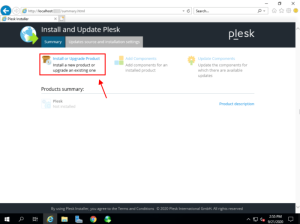
Plesk را انتخاب کرده و روی Continue کلیک کنید.
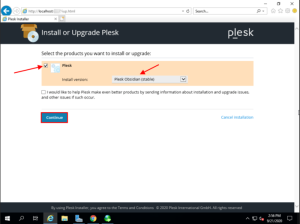
سپس در Installation type (نوع نصب) انتخاب کنید که آیا قصد ساخت نسخه توصیه شده Recommended ، نسخه کامل Full یا نسخه سفارشی Custom را دارید.
پس از ان روی Continue کلیک کنید.
توجه: نسخه کامل شاملlesk، AWStats، MailEnable Standard Edition، BIND DNS Server، Microsoft DNS Server، SpamAssassin، درایور MySQL ODBC 3.51، phpMyAdmin، myLittleAdmin، Webalizer، Horde webmail، Plesk Premium Anti-Virus Itolkitir، SEO کیت، PHP Composer، مانیتورینگ پیشرفته، ویژگیهای میزبانی Node.js (Node.js، ماژول Node.js IIS و Node.js Engine) و ویژگیهای میزبانی Microsoft ASP.NET Core میشود.
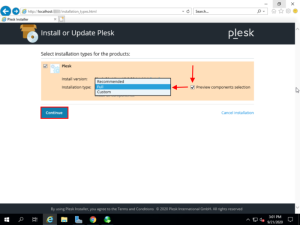
در پنجره بعدی رمز عبور ادمینیستریتور خود را انتخاب کنید. حتما آن را به خاطر بسپارید. پس از انتخاب رمز عبور، روی Continue کلیک کنید.
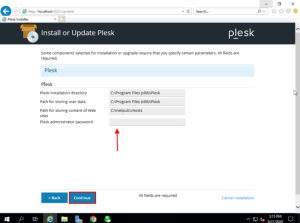
اکنون نصب شروع خواهد شده و ممکن است کمی زمان ببرد.
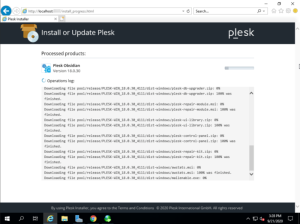
پس از اتمام نصب بر روی Ok کلیک کنید.
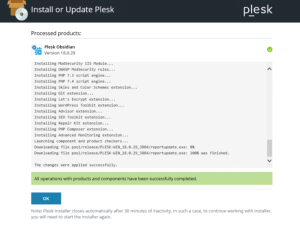
جمع بندی
تبریک می گوییم، شما Plesk در ویندوز سرور خود نصب کرده اید.




با سپاس
منون از پست خوبتون
یکم بیشتر میشه راجب این موضوع مطالب بزارید .؟
ایرانیکاسرور همیشه عالی هستید
خیلی خوب توضیح دادید
ممنونم ازتون